퍼블릭 클라우드
AWS 리소스를 사용하여 URL 리다이렉트를 구현하는 방법
변군이글루
2024. 8. 7. 16:23
반응형
AWS 리소스를 사용하여 URL 리다이렉트를 구현하는 방법

1. Route 53에서 도메인 설정
호스팅 영역 생성
- AWS Management Console에서 Route 53로 이동하여 여러분의 도메인에 대한 호스팅 영역을 생성합니다.
2. ACM(AWS Certificate Manager)에서 SSL 인증서 생성
ACM으로 이동
- 새 인증서를 요청합니다.

도메인 이름 추가
- 도메인 이름으로 example.com과 www.example.com을 추가합니다.
example.com
*.example.comAmazon Route 53에서 DNS 레코드를 생성합니다.

- 인증서 요청을 완료하고 도메인 소유권을 검증합니다.
3. S3 버킷 생성 및 설정
S3 버킷 생성
- 새로운 버킷을 생성합니다. 버킷 이름은 리다이렉트할 도메인 이름과 동일하게 설정합니다.
- 버킷의 리전은 CloudFront 배포에서 Origin Domain으로 사용하기 위해 AWS의 동일 리전에 설정합니다.

버킷 설정
- 생성된 버킷을 선택하고 Properties 탭으로 이동합니다.
- Static website hosting 섹션을 찾아 Edit를 클릭합니다.
- Host a static website를 선택하고 Redirect requests를 선택한 후 리디렉션할 대상 URL을 입력합니다.
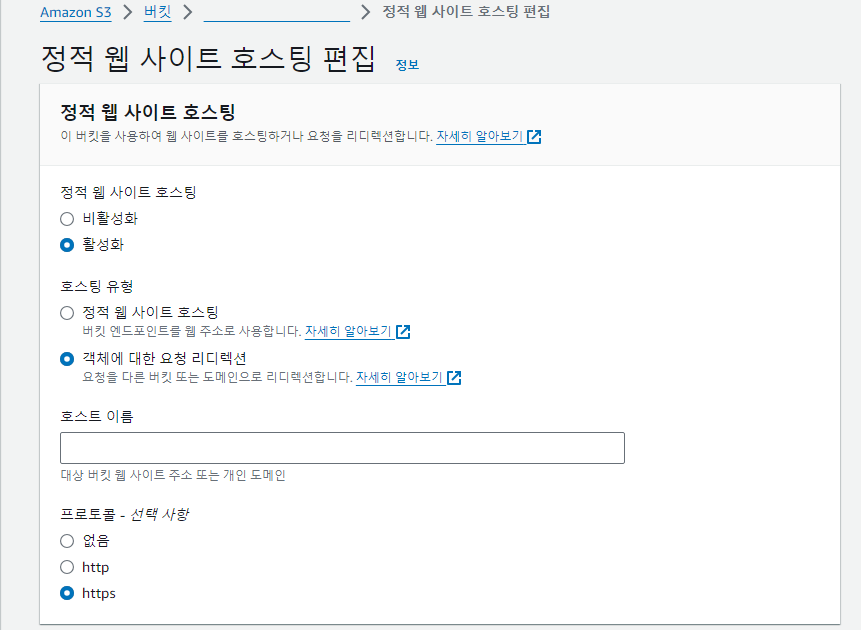
버킷 정책 설정
- Permissions 탭으로 이동하여 Bucket Policy를 설정합니다.
- 버킷 정책에 다음과 같은 JSON을 입력하여 퍼블릭 엑세스를 허용합니다.
{
"Version": "2012-10-17",
"Statement": [
{
"Effect": "Allow",
"Principal": "*",
"Action": "s3:GetObject",
"Resource": "arn:aws:s3:::example.com/*"
}
]
}- example.com을 설정하고자 하는 도메인 이름으로 변경합니다.
728x90
4. CloudFront 배포 생성 및 설정
CloudFront 배포 생성
- CloudFront로 이동하여 새로운 배포를 생성합니다.
- Origin Domain Name에 방금 생성한 S3 버킷의 웹사이트 엔드포인트 도메인 이름을 입력합니다.
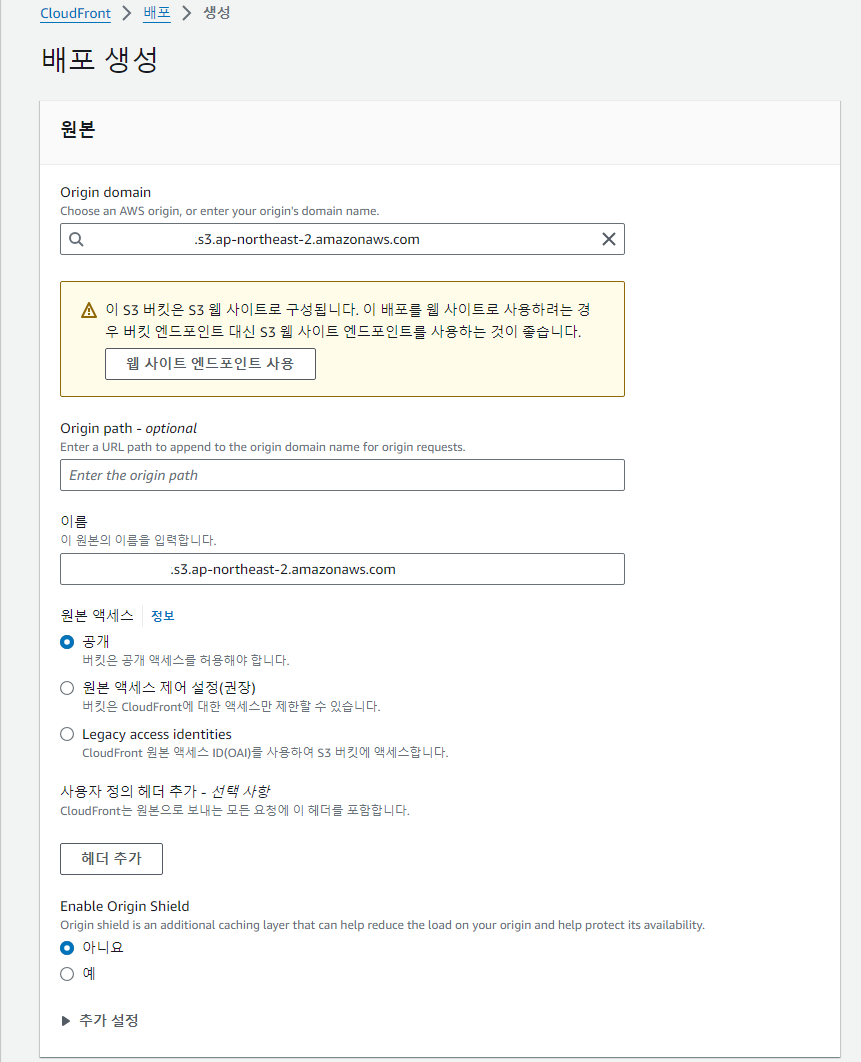
배포 설정
- Viewer Protocol Policy를 Redirect HTTP to HTTPS로 설정합니다.
- Allowed HTTP Methods를 GET, HEAD로 설정합니다.
- Cache Policy 및 기타 설정을 필요에 맞게 구성합니다.
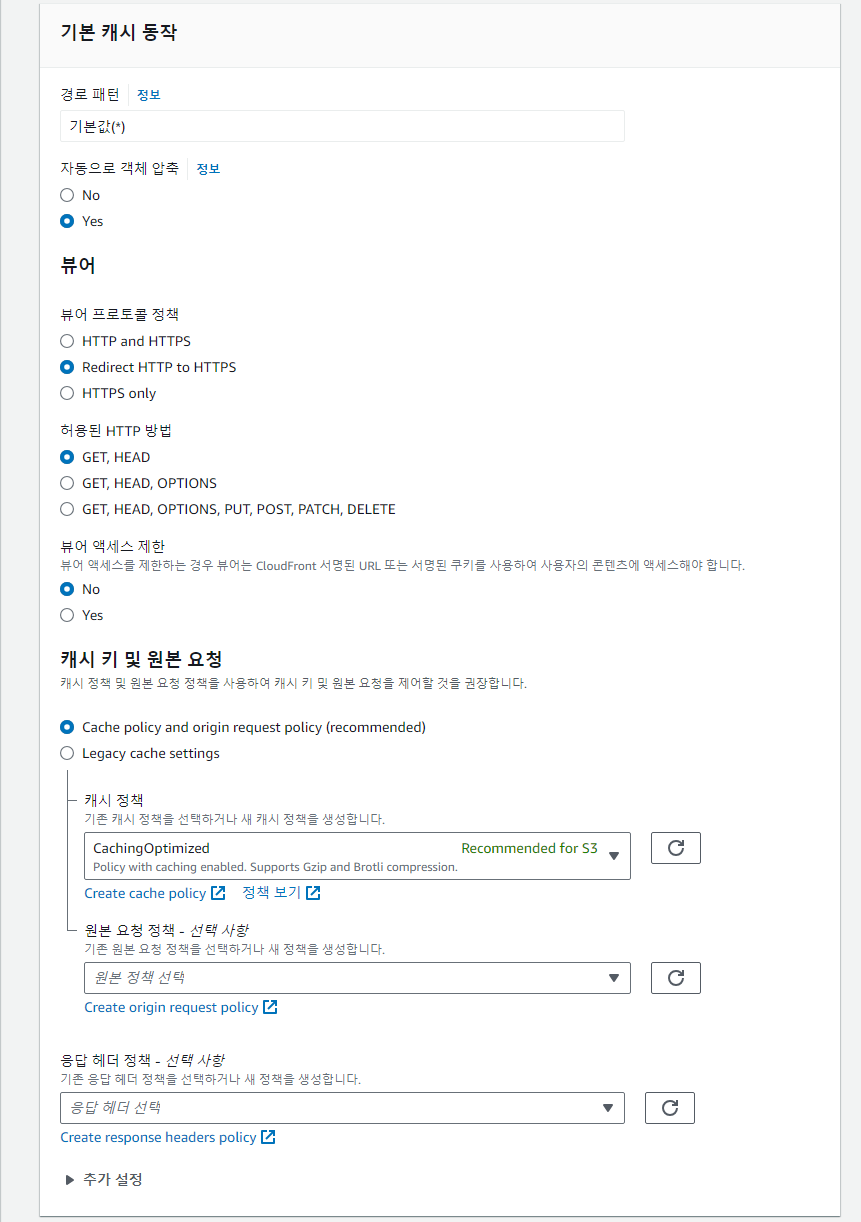
CNAME 설정
- Alternate Domain Names (CNAMEs)에 여러분의 도메인 이름을 추가합니다.
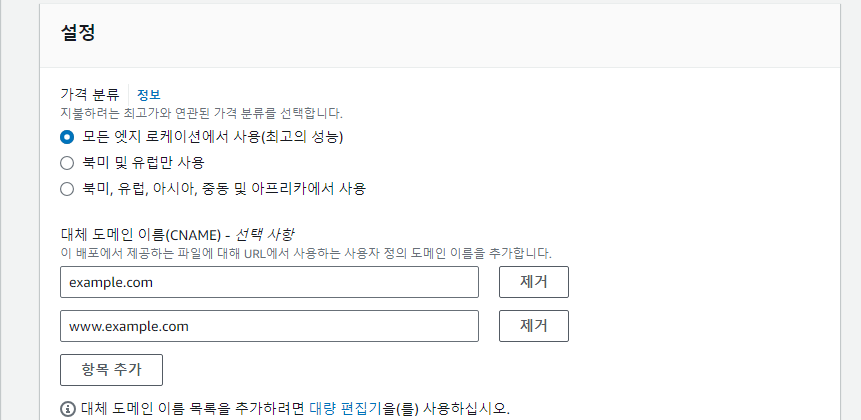
SSL 인증서 설정
- SSL Certificate 섹션에서 ACM을 통해 생성한 SSL 인증서를 선택합니다.
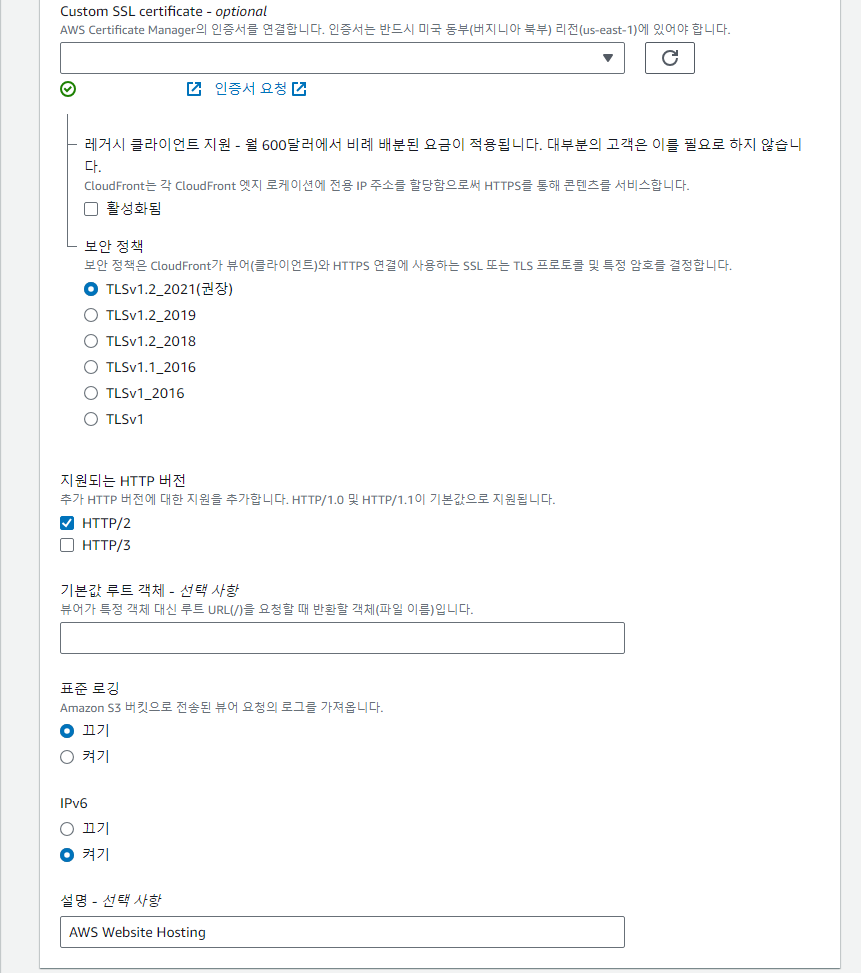
5. Route 53에서 도메인 설정
레코드 설정
- 호스팅 영역에서 Create Record를 클릭합니다.
- A Record와 AAAA Record를 생성하여 CloudFront 배포의 도메인 이름을 가리키도록 설정합니다.
- Alias 옵션을 사용하여 CloudFront의 도메인 이름을 선택합니다.
example.com과 www.example.com으로 들어오는 모든 요청이 https://www.scbyun.com으로 리디렉트됩니다.
728x90
반응형